Word如何将插入的图片放在指定位置
来源:网络收集 点击: 时间:2024-05-31【导读】:
在Word中插入图片图片时,如何能将图片放在任意想放的位置呢?工具/原料more电脑Word2016方法/步骤:1/3分步阅读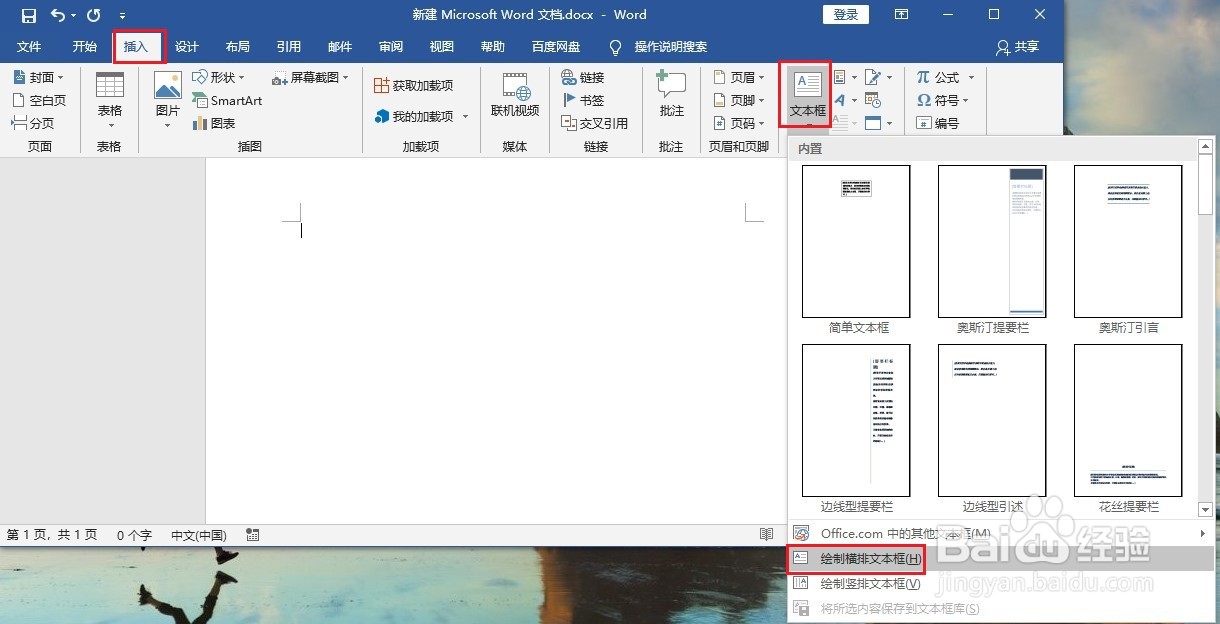
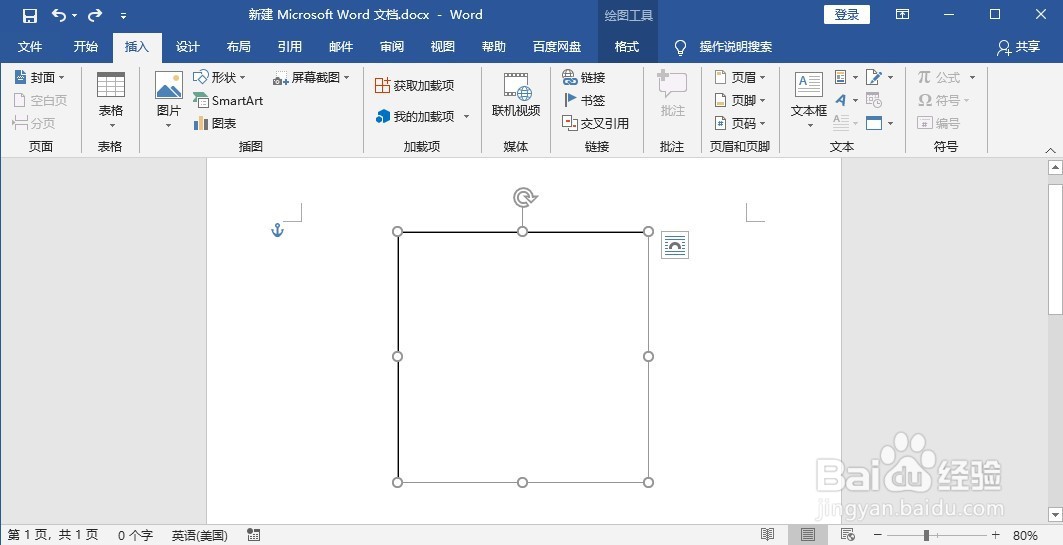 2/3
2/3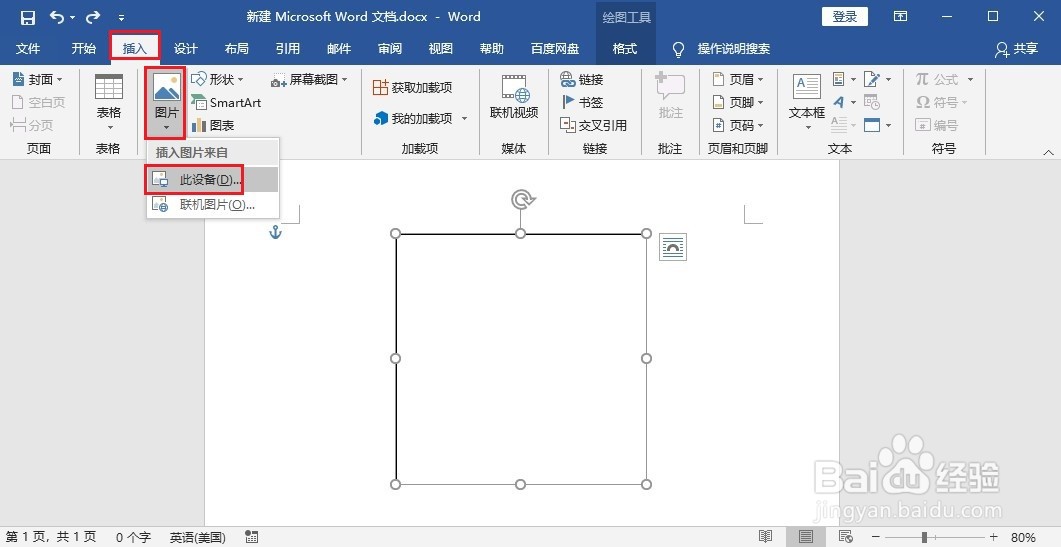
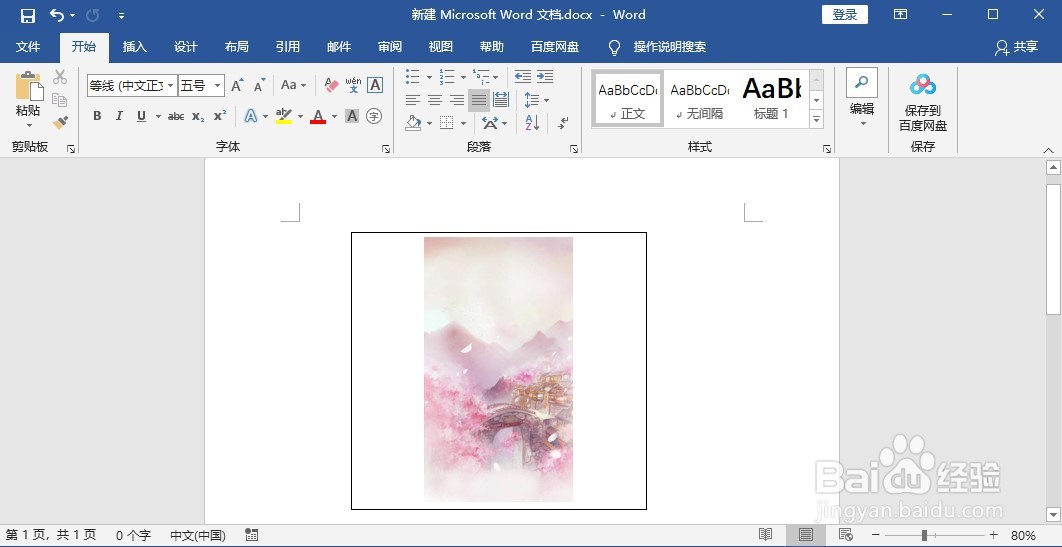 3/3
3/3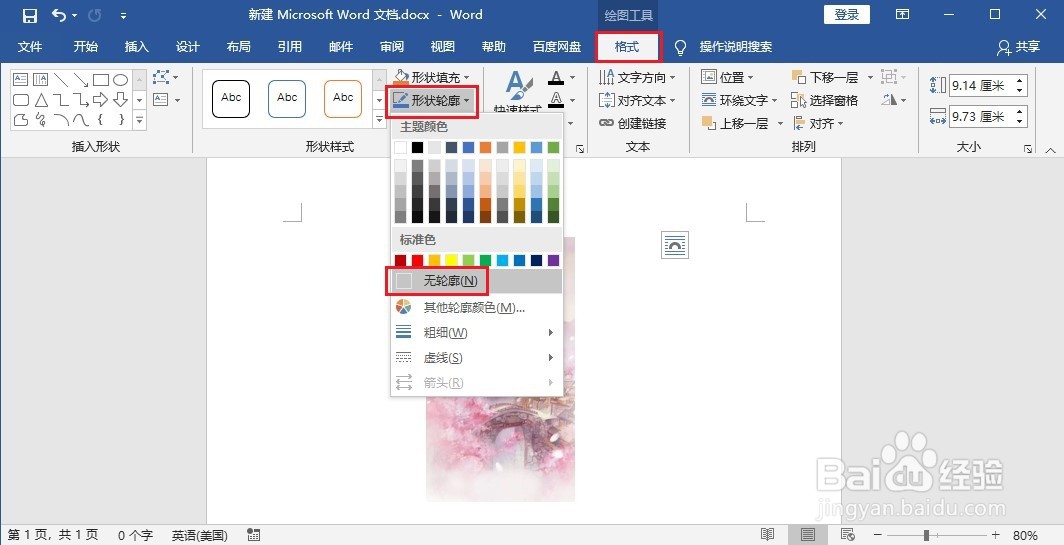
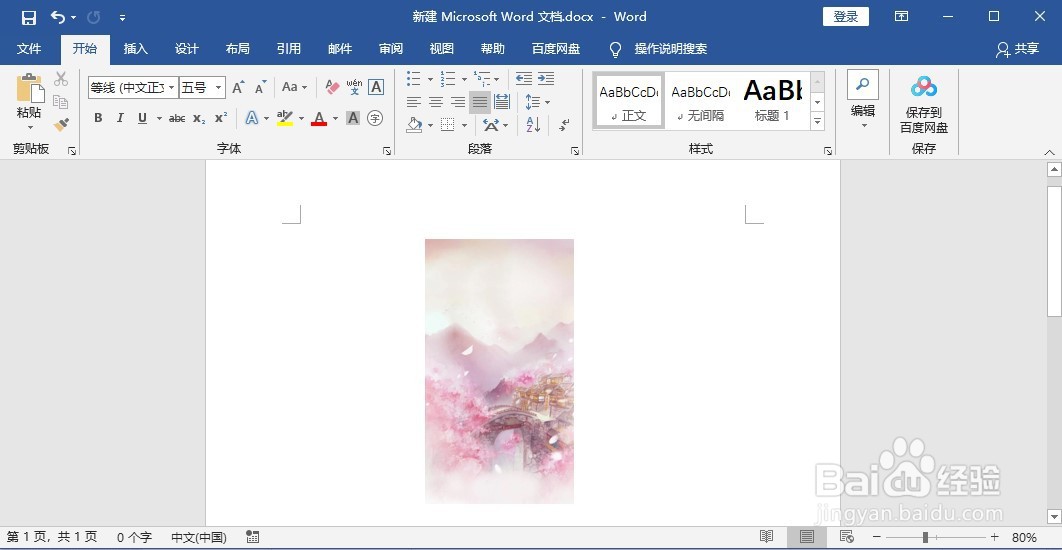 方法/步骤21/2
方法/步骤21/2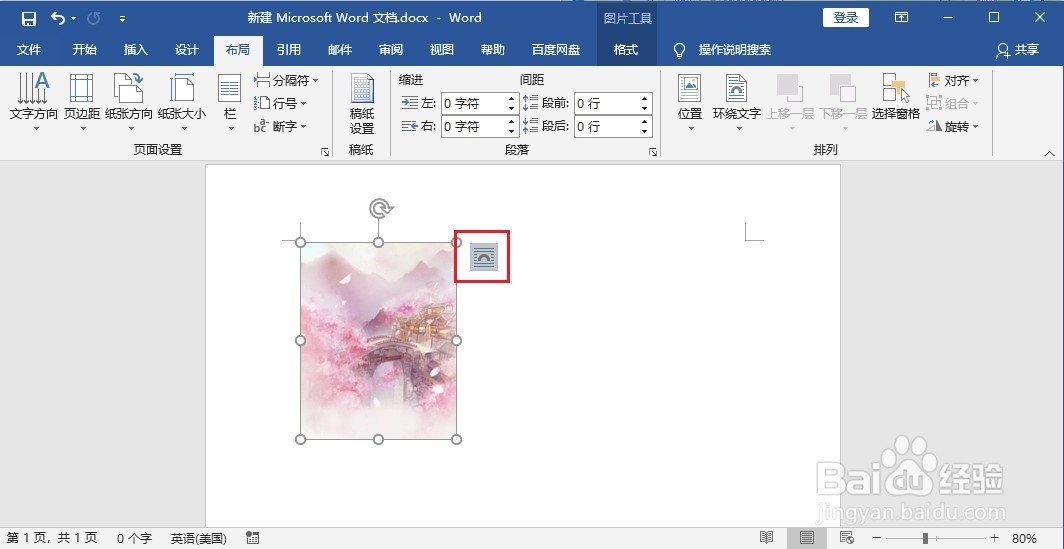 2/2
2/2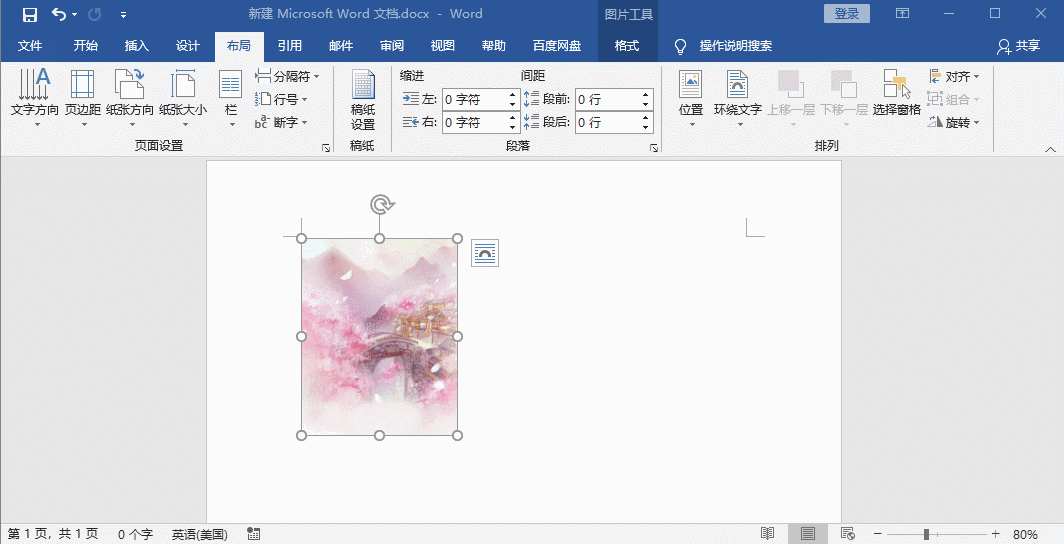 方法/步骤31/3
方法/步骤31/3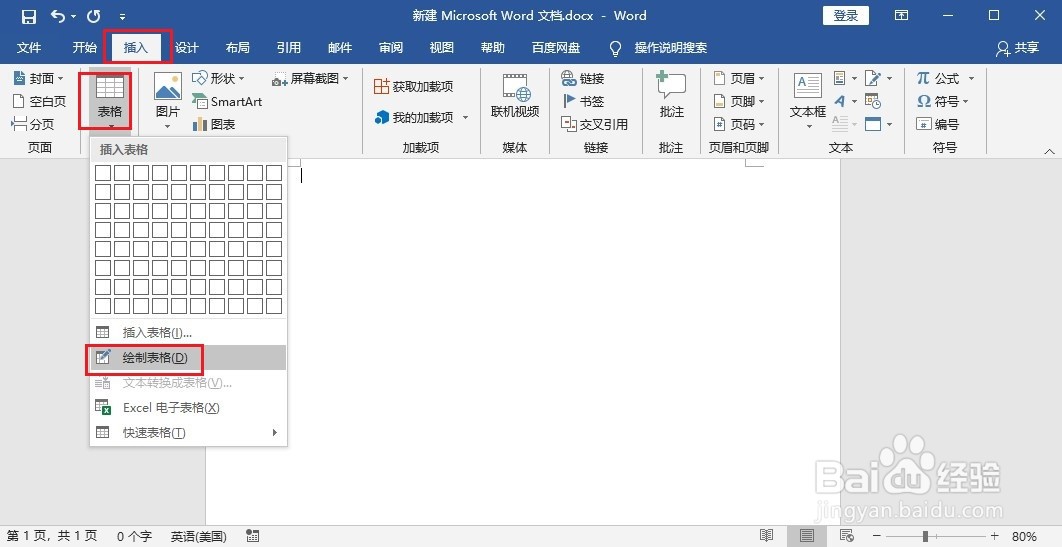 2/3
2/3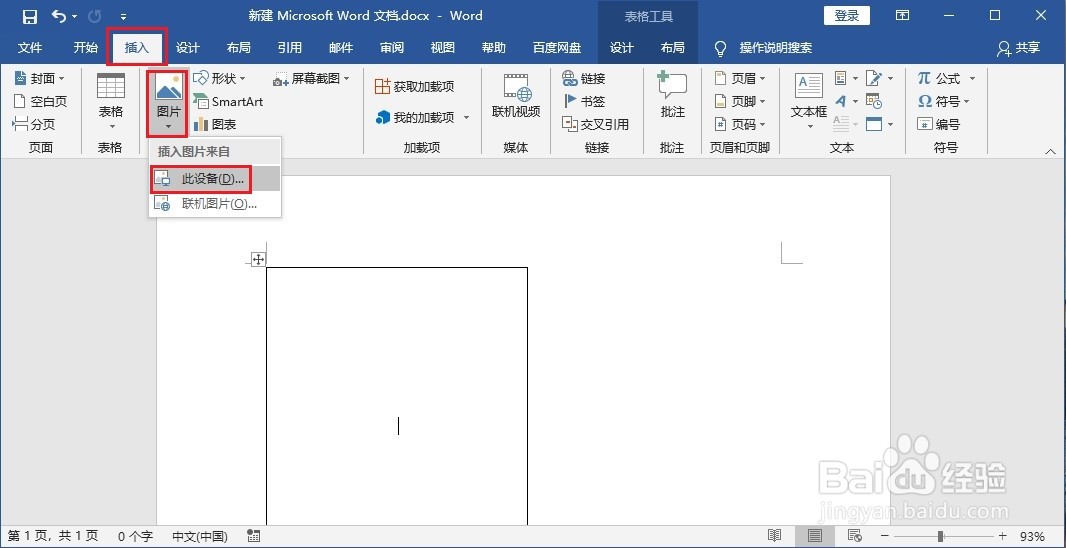 3/3
3/3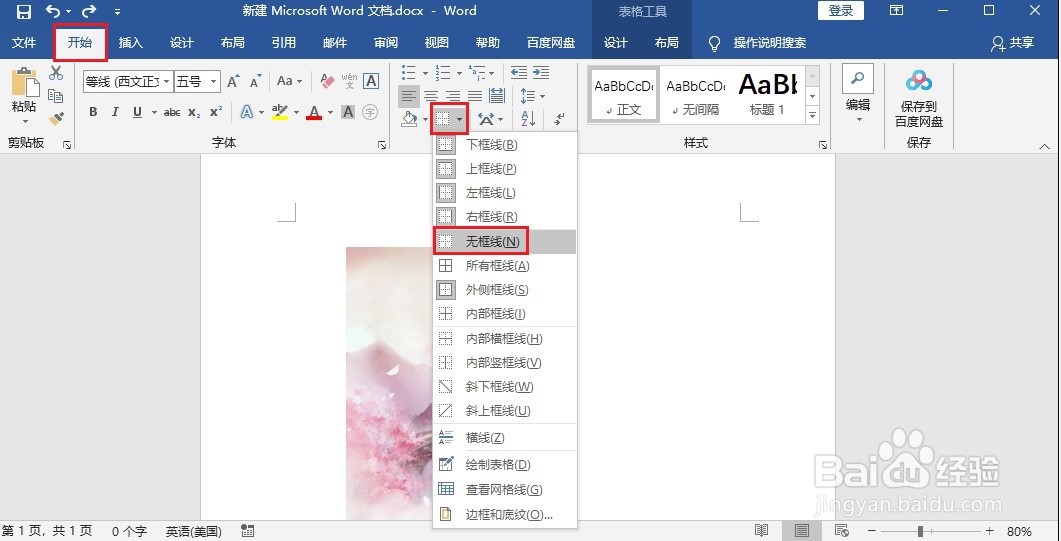
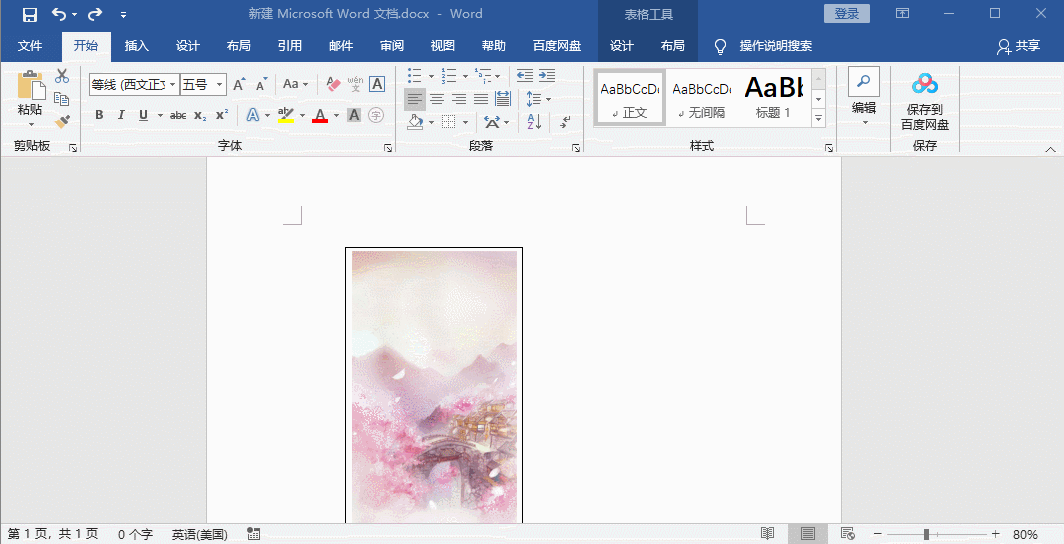 WORD操作
WORD操作
首先打开Word文档,点击【插入】【文本框】【绘制横排文本框】,绘制一个文本框,然后根据需要调整文本框的位置。
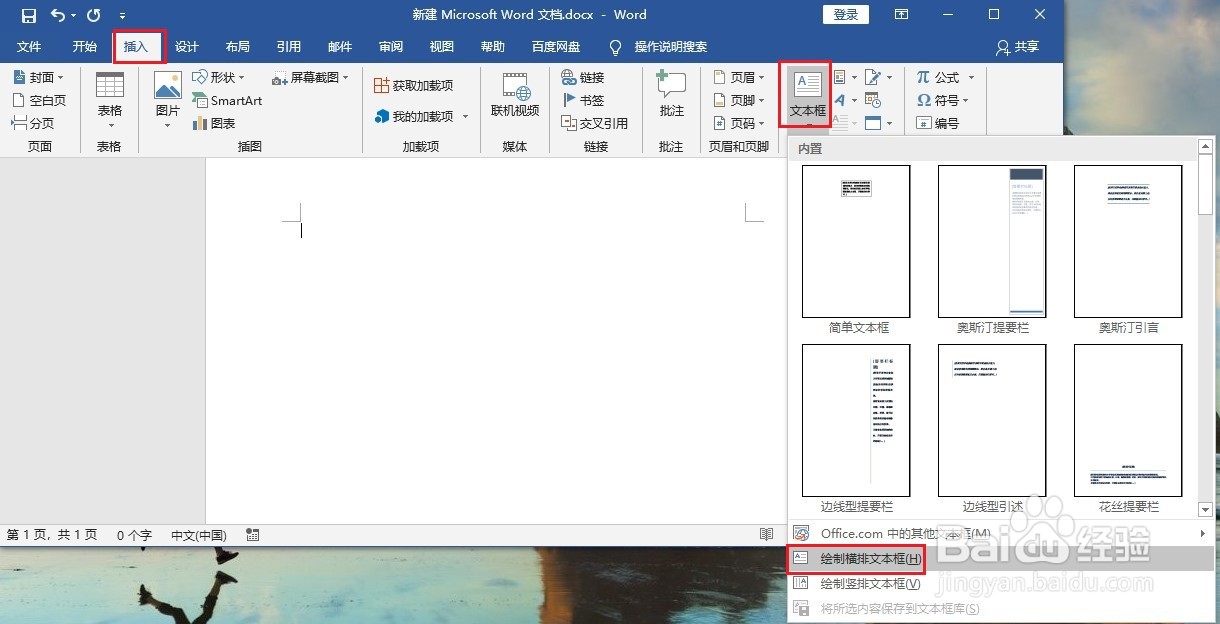
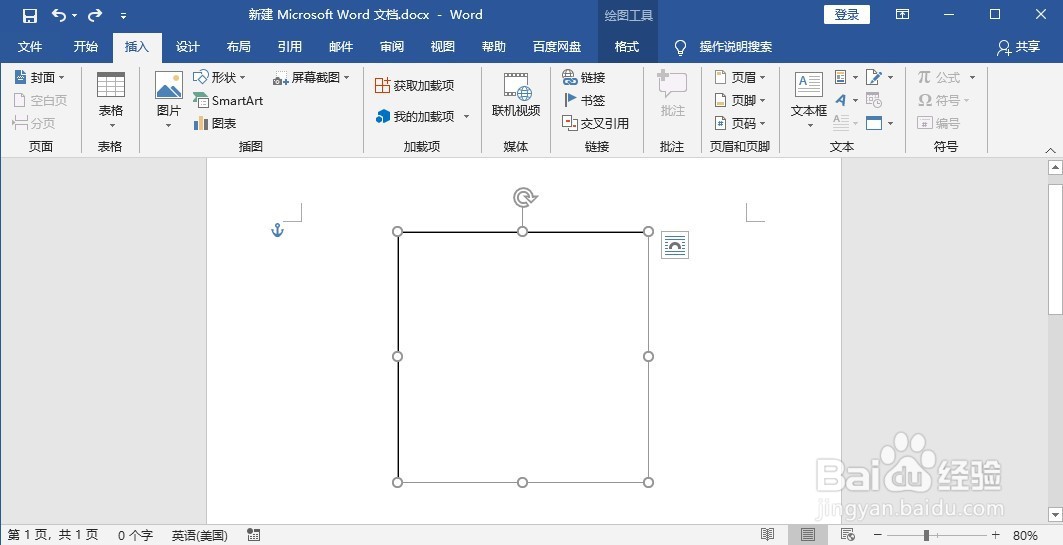 2/3
2/3接着将光标放在绘制文本框内,再次点击【插入】【图片】【此设备】,选择要插入的图片,将图片插入到文本框内。
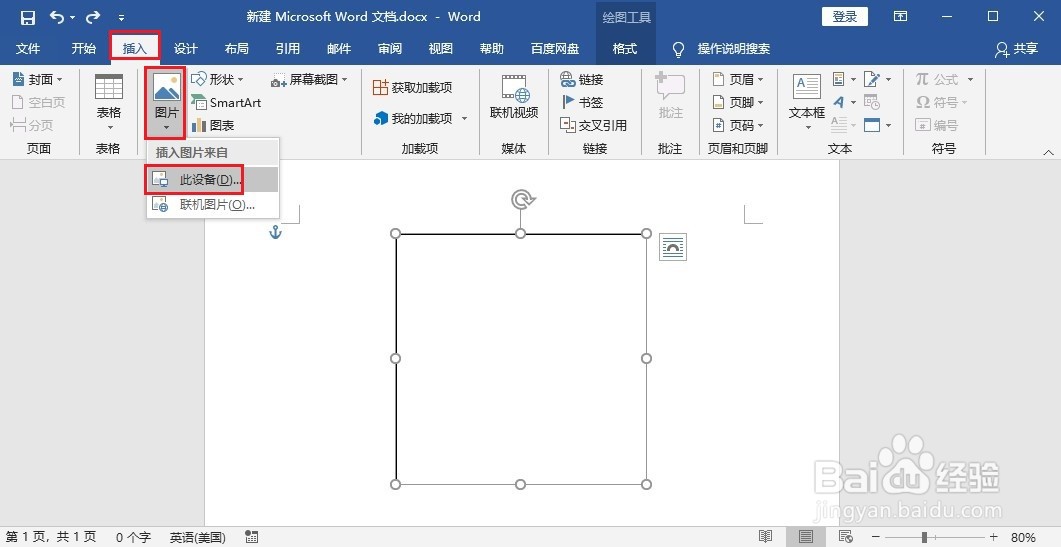
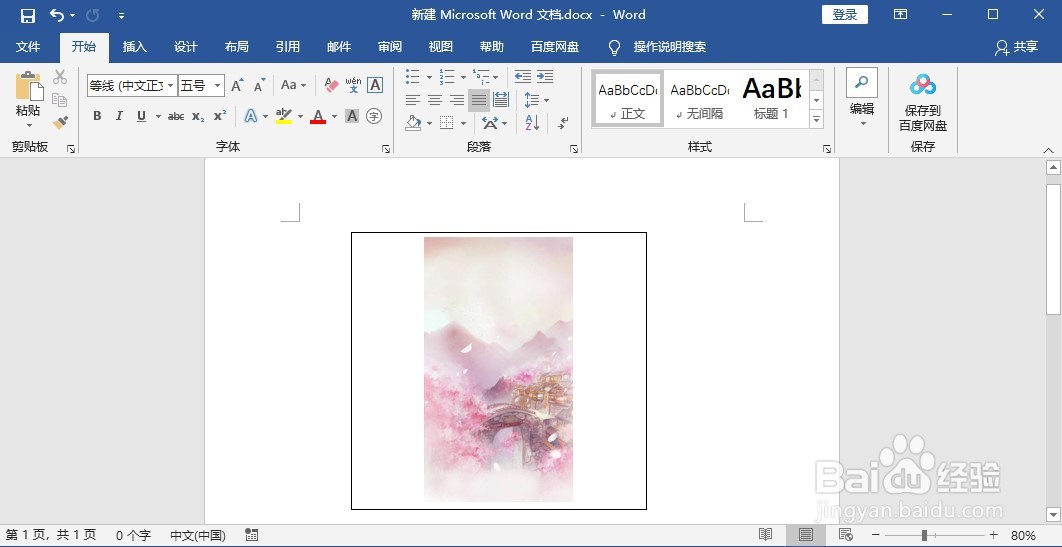 3/3
3/3最后再选中文本框,点击【格式】【形状轮廓】【无轮廓】,就完成了。
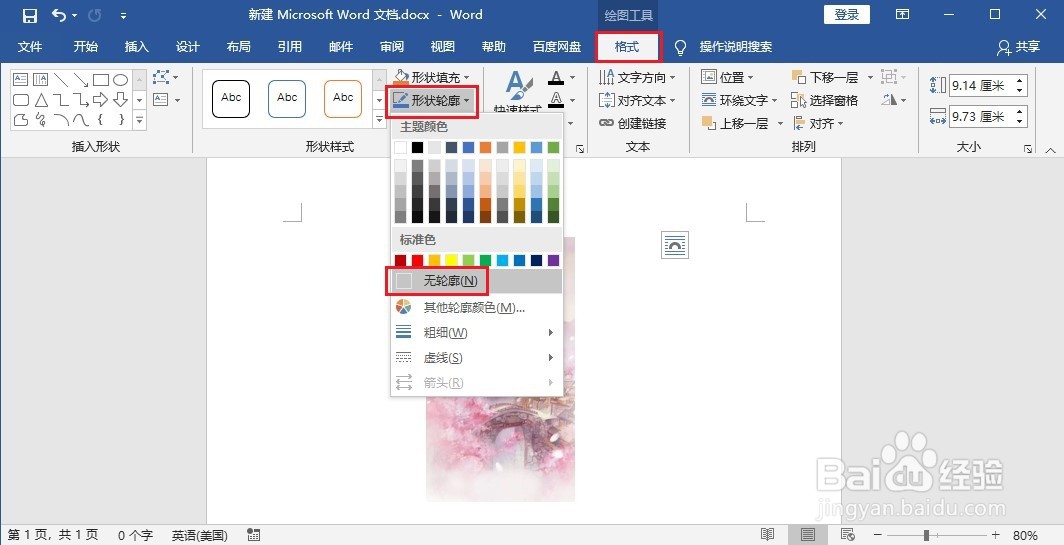
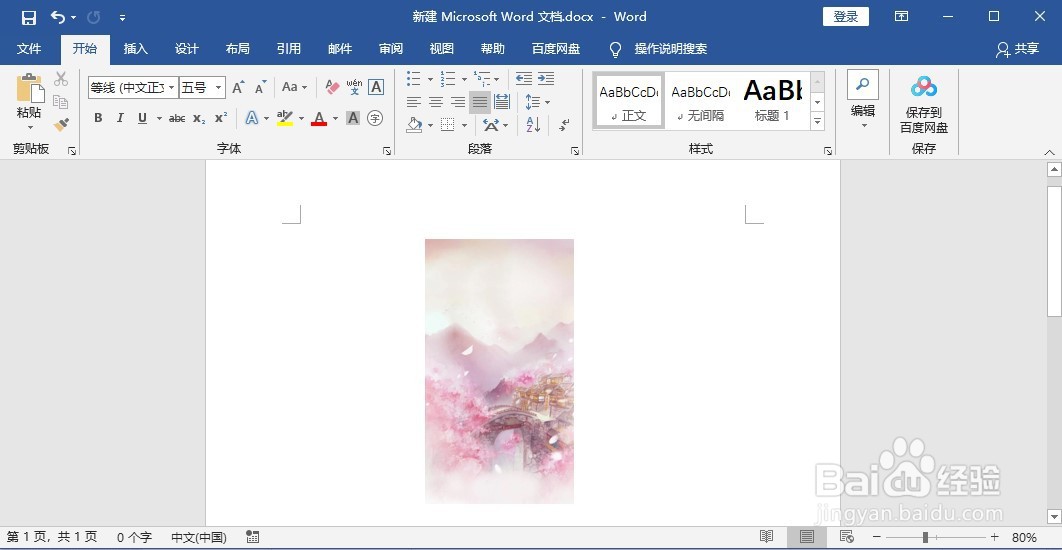 方法/步骤21/2
方法/步骤21/2首先选中插入的图片,然后点击图片右上角的【布局选项】图标。
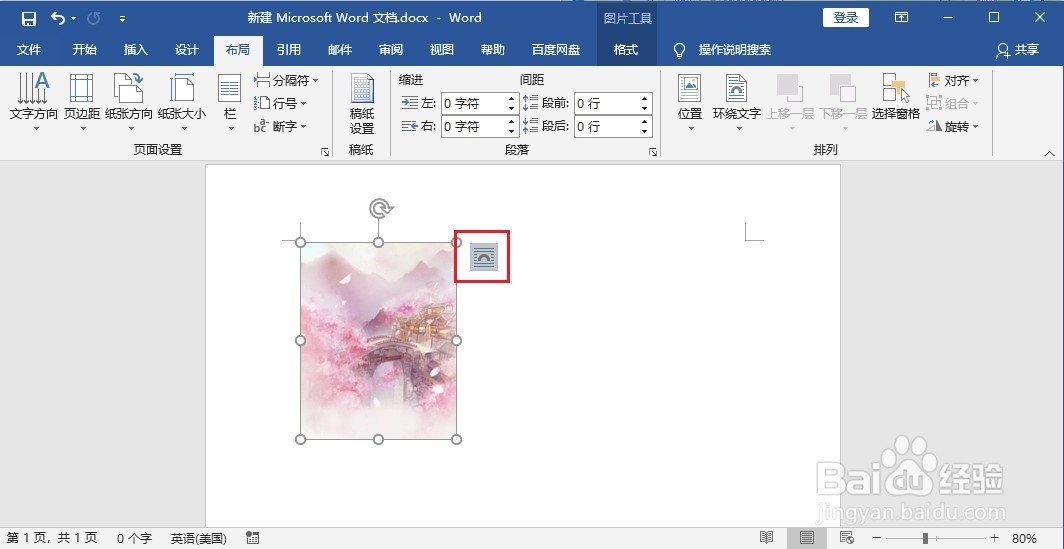 2/2
2/2然后在右侧弹出的菜单中,选择【文字环绕】下方的任意一种布局即可,这样就可以根据需要调整图片的位置了。
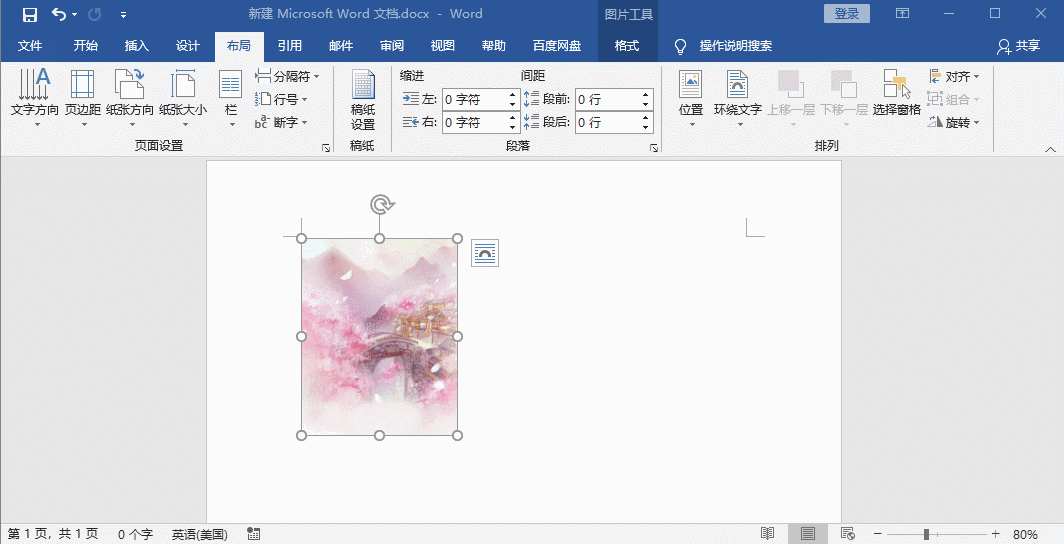 方法/步骤31/3
方法/步骤31/3首先点击【插入】【表格】【绘制表格】,然后在文档中绘制一个单元格。
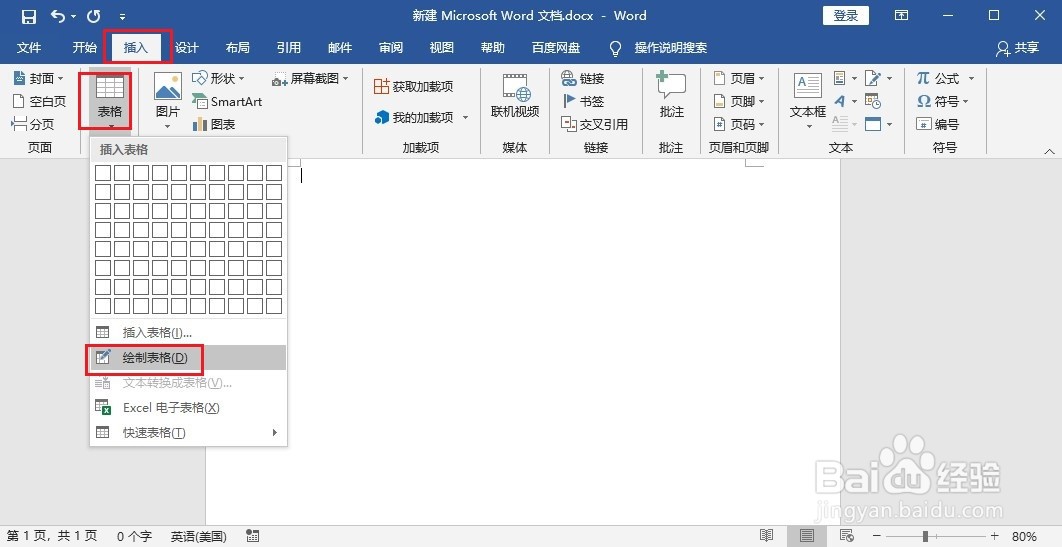 2/3
2/3再将光标放在表格内,点击【插入】【图片】【此设备】,将图片插入绘制的表格中。
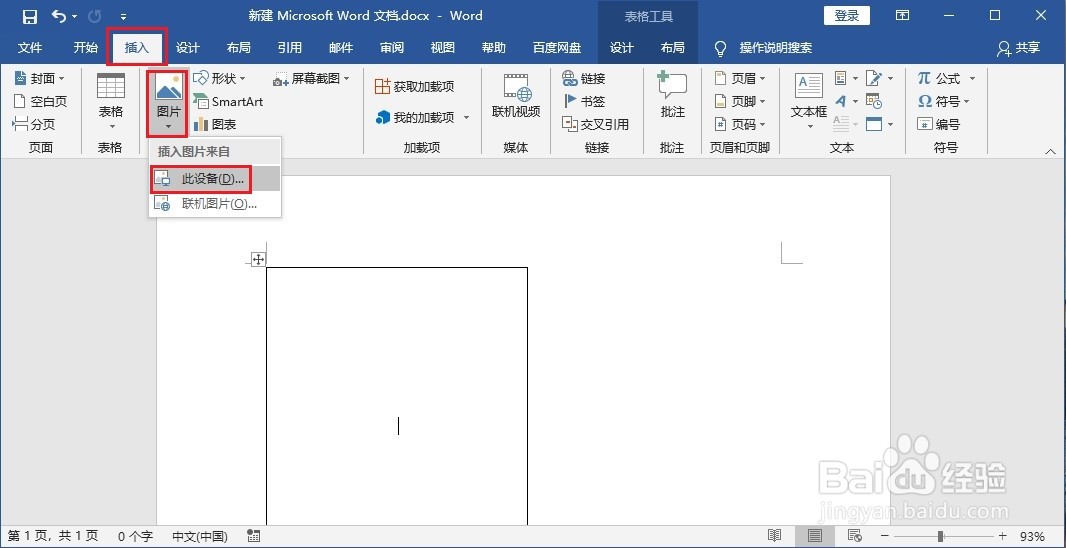 3/3
3/3最后选中表格,点击【开始】【边框】【无边框】,就完成了,这样移动表格就可以将图片放在想放的位置。
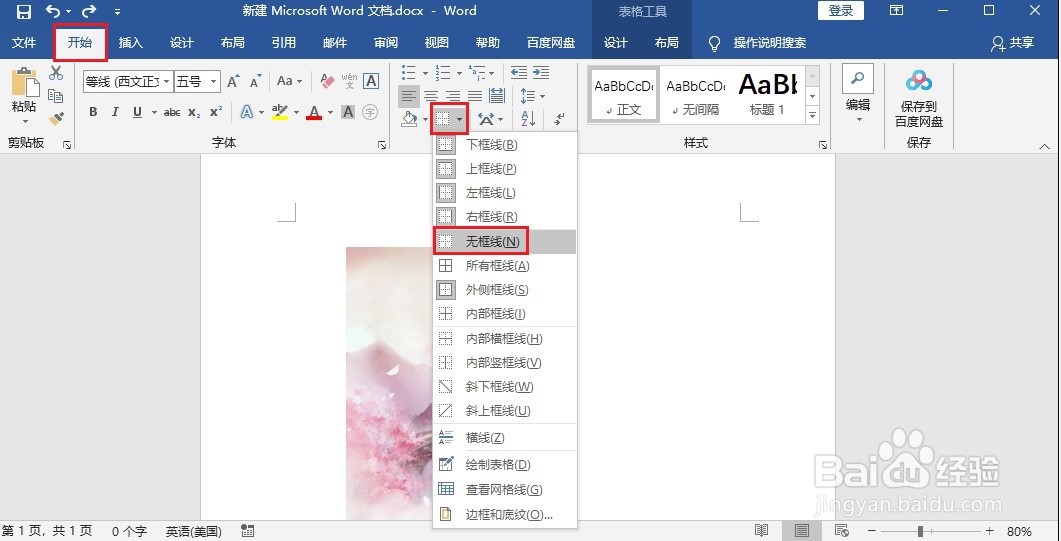
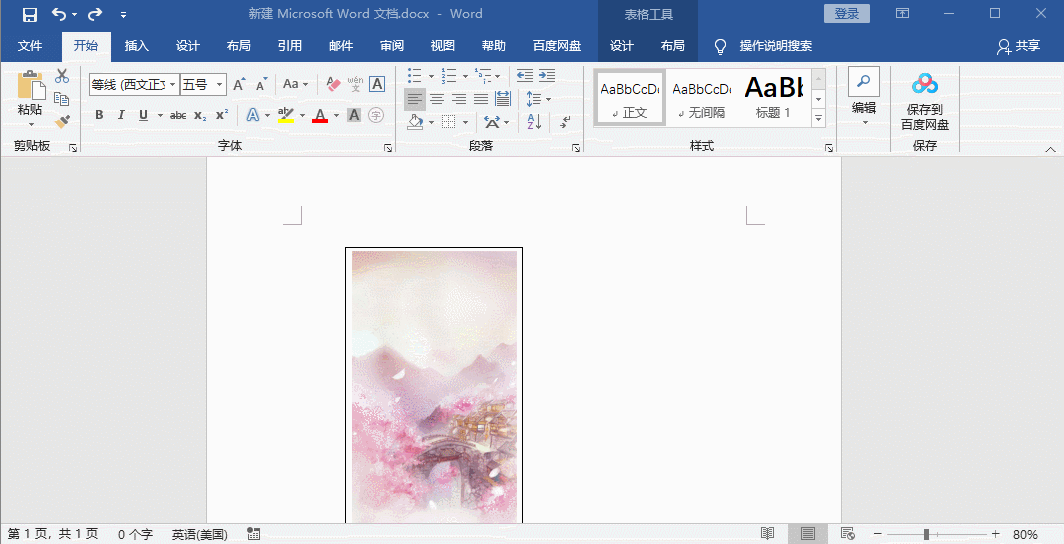 WORD操作
WORD操作 版权声明:
1、本文系转载,版权归原作者所有,旨在传递信息,不代表看本站的观点和立场。
2、本站仅提供信息发布平台,不承担相关法律责任。
3、若侵犯您的版权或隐私,请联系本站管理员删除。
4、文章链接:http://www.1haoku.cn/art_865049.html
上一篇:如何使用数显卡尺?
下一篇:iPhone13如何在计算器中快速清屏
 订阅
订阅